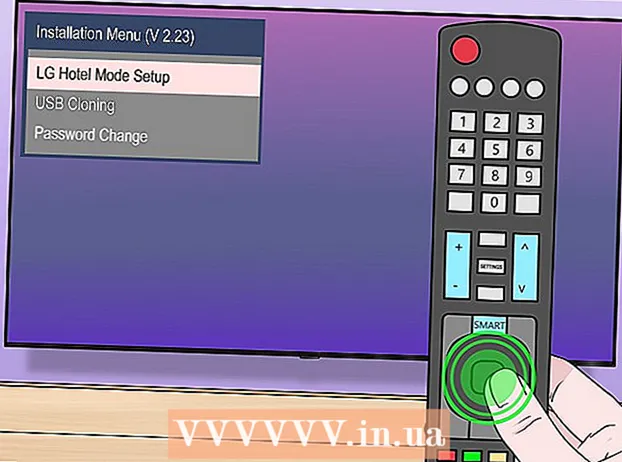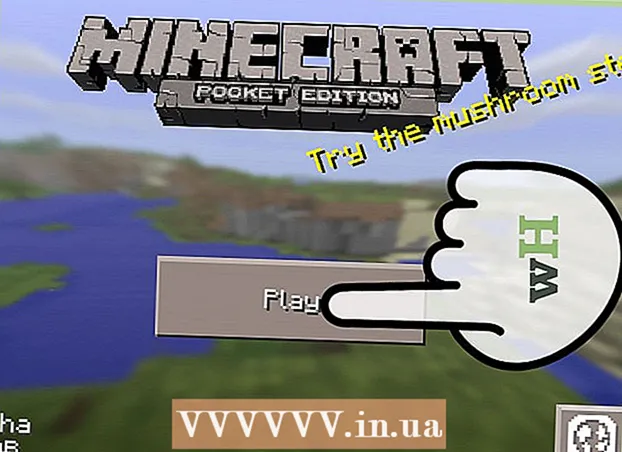Автор:
Christy White
Жасалған Күн:
3 Мамыр 2021
Жаңарту Күні:
1 Шілде 2024
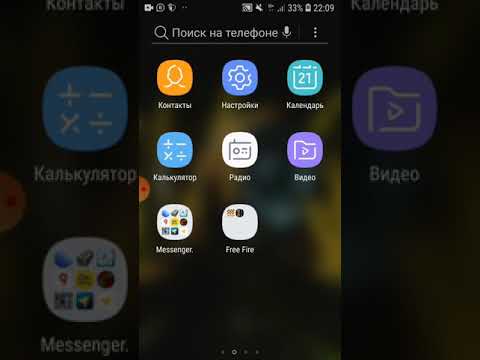
Мазмұны
- Басу үшін
- 2-ден 1-бөлім: Байланысты анықтау
- 2-бөлімнің 2-бөлігі: Ноутбукті теледидарға қосу
- Кеңестер
Ноутбуктер портативті және жан-жақты. Ноутбукті теледидарға жалғау арқылы сіз кенеттен сіздің қолыңызда медиа құрылғыны аласыз. Мысалы, сіз Netflix трансляциясын жасай аласыз, ноутбукта сақталған YouTube бейнелерін немесе фильмдерін ойнай аласыз. Көзіңізді ауыртпастан теледидарда ойын ойнауға немесе құжатты өңдеуге болады. Ноутбукті теледидарға қалай қосуға болатындығын білу үшін осы мақаланы оқыңыз.
Басу үшін
2-ден 1-бөлім: Байланысты анықтау
- Ноутбуктың қандай бейне шығысы бар екенін анықтаңыз. Әр түрлі түрлері бар; ноутбугіңізде бірнеше болуы мүмкін. Әдетте шығыс ноутбуктің артқы жағында болады, бірақ кейде оларды бір жағында кездестіруге болады. Егер сіз MacBook-ты теледидарға қосқыңыз келсе, осы мақаланы оқыңыз.
- VGA порты 5 қатардан тұратын 15 түйреуіштен тұратын азды-көпті тікбұрышты. Бұл компьютерді сыртқы экранға немесе қондыру станциясына қосуға мүмкіндік береді.

- S-видео порты дөңгелек, 4 немесе 7 түйреуіштен тұрады.

- Композиттік бейне порт - бұл дөңгелек штепсель, әдетте түспен кодталған сары.

- Сандық видео интерфейс (DVI) порты төртбұрышты, 8 қатарда 24 түйреуіш бар, ол HD байланыстарына арналған.

- Ажыратымдылығы жоғары мультимедиа интерфейсі (HDMI) порты USB портына ұқсас, бірақ ұзын және жіңішке. Бұл байланыс 2008 жылдан бері бар, ол жоғары ажыратымдылықты қосылыстарға арналған.

- VGA порты 5 қатардан тұратын 15 түйреуіштен тұратын азды-көпті тікбұрышты. Бұл компьютерді сыртқы экранға немесе қондыру станциясына қосуға мүмкіндік береді.
- Теледидарда қандай бейне кірістер бар екенін тексеріңіз. Бұл сізде аналогтың немесе HD теледидарының болуына байланысты. Кірістер әдетте теледидардың артқы жағында, бірақ кейде бүйірлерінде болады.
- Аналогтық теледидарларда әдетте композиттік бейне немесе S-бейне порттары болады. Сурет компьютеріңіздің экранымен салыстырғанда әдетте айқын емес

- HD теледидарларында VGA, DVI немесе HDMI порттары болуы мүмкін. VGA қосылымдары аналогтық сигнал береді, ал DVI және HDMI қосылымдары жоғары сапалы сандық сигнал береді.

- Аналогтық теледидарларда әдетте композиттік бейне немесе S-бейне порттары болады. Сурет компьютеріңіздің экранымен салыстырғанда әдетте айқын емес
- Ноутбукты теледидарға жалғау үшін дұрыс бейне кабелі бар екеніне көз жеткізіңіз. Егер сізде бірнеше опция болса (мысалы, VGA, S-video және HDMI), ең жоғары сапалы қосылымды таңдаған жөн. HDMI - жаңа ноутбуктардағы және HD теледидарларындағы стандарт, егер сіз ең жақсы сапаны қаласаңыз, осы кірісті таңдаңыз.
- Егер ноутбуктің шығысы теледидардың кірісімен бірдей болса, екі ұшында да бірдей типтегі штепсельдік кабельді қолданғаныңызға көз жеткізіңіз.

- Егер порттар басқаша болса, сізге адаптер қажет. DVI-ді HDMI-ға түрлендіруге немесе VGA-ны композициялық бейнеге түрлендіруге арналған барлық адаптерлер бар. Егер ноутбукта HDMI порт болмаса, компьютердің USB портын теледидардың HDMI портына қосатын адаптер алуға болады. Адаптерлерді қолдану арқылы сіз біршама сапаны жоғалтасыз.

- Белгілі брендтердің HDMI кабельдері көбінесе өте қымбатқа түседі, бірақ сапасы жағынан әлдеқайда арзан кабельдермен салыстырылады.
- Егер ноутбуктің шығысы теледидардың кірісімен бірдей болса, екі ұшында да бірдей типтегі штепсельдік кабельді қолданғаныңызға көз жеткізіңіз.
- Қажет болса, қолыңызда қолайлы аудио кабелін ұстаңыз. Кейбір компьютерлер мен HDTV теледидардың дыбыстық және бейнежазбасына тек бір кабельмен қосылуға болады, бірақ көбіне бөлек аудио және видео кабельдер қажет.
- Егер ноутбугіңізде HDMI порты және HDMI-мен үйлесімді дыбыстық карта болса, сізге бөлек аудио кабель қажет емес; барлық жағдайда иә.

- Ноутбуктың шығысы әрқашан көрсеткіш ретінде құлаққап белгішесі бар 3,5 мм ашасы болып табылады. Бұл шығыс аудио кабелін теледидардың кірісіне немесе бөлек динамиктерге қосуға болады.

- Бейне портпен байланысты аудио портты қолданғаныңызға көз жеткізіңіз.
- Егер ноутбугіңізде HDMI порты және HDMI-мен үйлесімді дыбыстық карта болса, сізге бөлек аудио кабель қажет емес; барлық жағдайда иә.
2-бөлімнің 2-бөлігі: Ноутбукті теледидарға қосу
 Ноутбугіңді өшір. Байланыстың ескі түрі болған жағдайда, ноутбукті теледидарға қоспас бұрын оны өшіріп тастаған жөн. Бұл HDMI қосылымымен қажет емес.
Ноутбугіңді өшір. Байланыстың ескі түрі болған жағдайда, ноутбукті теледидарға қоспас бұрын оны өшіріп тастаған жөн. Бұл HDMI қосылымымен қажет емес.  Бейне кабелін ноутбук пен теледидарға жалғаңыз.
Бейне кабелін ноутбук пен теледидарға жалғаңыз. Теледидарды ноутбуктен келетін кіріс сигналына қойыңыз. Қажет болса, нұсқаулық үшін теледидар нұсқаулығынан кеңес алыңыз.
Теледидарды ноутбуктен келетін кіріс сигналына қойыңыз. Қажет болса, нұсқаулық үшін теледидар нұсқаулығынан кеңес алыңыз. - Теледидар қосулы болуы керек, әйтпесе компьютер теледидарды экран ретінде танымайды.
- Ноутбукті қайта қосыңыз. Осы сәттен бастап ол әр жүйеде әр түрлі болады. Кейде сіз дәл қазір теледидарда компьютер экранының пайда болғанын көресіз, басқа жағдайларда сіз әлі ештеңе көре алмайсыз.
- Теледидарды компьютер мониторы ретінде қосыңыз. Көптеген ноутбуктерде функционалдық (Fn) перне арқылы қол жеткізуге болатын «Дисплей» пернесі бар. Бұл сізді түрлі нұсқалары бар мәзірге апарады. Экранды екі монитордың үстіне созуға болады, экрандар бірдей көрінетіндей етіп экранды шағылыстыра аласыз немесе тек бір экранды (ноутбук экранын немесе теледидарды) пайдалануға болады.
- Windows 7 және 8-де Windows + P пернелерін басыңыз, содан кейін экранның параметрлерін өзгертуге болатын жоба мәзірі пайда болады.
- Егер сізде бұл параметрлерге қол жетімді болмаса, жұмыс үстелін тінтуірдің оң жағымен басып, «Қасиеттер» тармағын таңдауға болады. Суреттің теледидарда қалай көрсетілетінін орнату үшін «Дисплейлер» мәзіріне өтіңіз.
- Қажет болса, экранның ажыратымдылығын реттеңіз. Егер сіз HD теледидарға жалғанған болсаңыз, 16: 9 арақатынасы кескіннің созылуына әкелуі мүмкін. Теледидардың арақатынасына сәйкес келетін экран ажыратымдылығын орнатыңыз.
- HD теледидарының көпшілігін 1920 x 1080 дейін ажыратымдылыққа қоюға болады, бірақ кейбір экрандарда ол 2180 x 720 деңгейінде тоқтайды. Екі пропорция да кең экранды (16: 9).
- Егер сіз білетін кескінді көрмесеңіз, қосылымды ажыратып, экранның ажыратымдылығын реттеп, содан кейін ғана ноутбукті теледидарға қайта қосу қажет болуы мүмкін.
- Теледидардың масштабтау деңгейін реттеңіз. Кейбір теледидарлар әр түрлі пропорциялардың орнын суретті үлкейту арқылы өтеуге тырысады. Егер сіз суреттің бөлігін теледидар кесіп тастағанын көрсеңіз, ең жақсысы теледидардың параметрлерін тексеріп алыңыз.
Кеңестер
- Егер сіздің ноутбугыңыз HD теледидарға жалғанған болса, онда сіз кейбір бөліктерді тек HD теледидарларынан көре аласыз, ноутбуктеріңізден емес. Бұл өте кең таралған; ноутбукта осы бөліктерді қайтадан көру үшін теледидарды ажырату керек.
- Егер кабельдерді жалғау кезінде қиындықтар туындаса, медианы жіберуге мүмкіндік беретін сымсыз құрылғыны сатып алу туралы ойланыңыз. Бұл қарапайым және ұқыпты көрінеді.